Excel怎么批...
1、选择性粘贴 选中整个表格后,右键选择性粘贴-保留源格式即可,复制过来的表格就完全一样。Excel怎么批量创建指定名称的工作簿?
今天给大家分享的小技巧是,根据指定的名称,批量新建Excel工作簿,高手都在使用技巧,在短时间内完成。
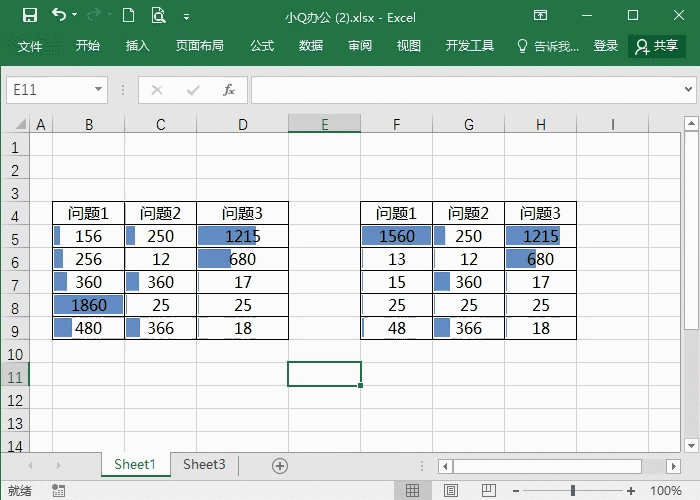
2、成组工作表 新建一个新的工作表后,先选中表1中的数据,接着按住shift键不放,选中第二个空白表,点击开始下的-编辑-填充-成组工作表,默认全部即可。这样复制过来的表格就完全一样,保留原格式。
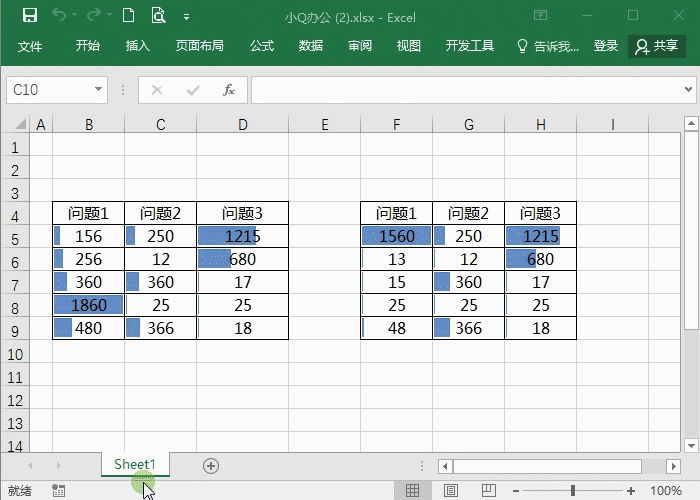
3、移动复制表格 在原表格名称上右键-选择移动或复制-选择移至最后,勾选建立副本,确定即可。
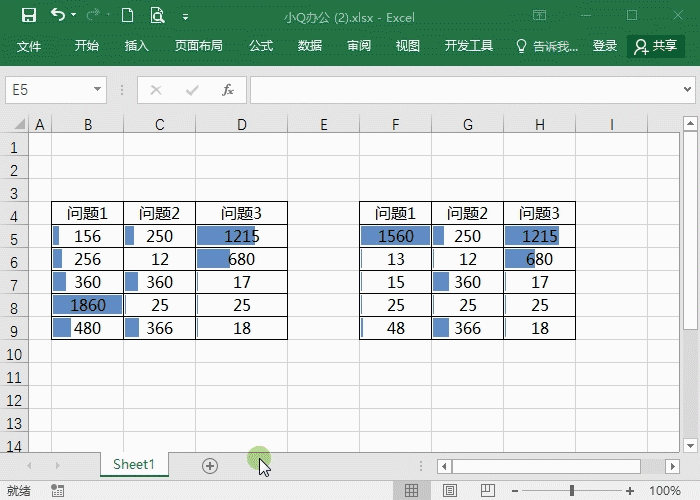
4、Ctrl键复制 在要复制的表格上,按住Ctrl键不放,并选中工作表,拖动到右侧,松开就能复制一个完全一样的表格。
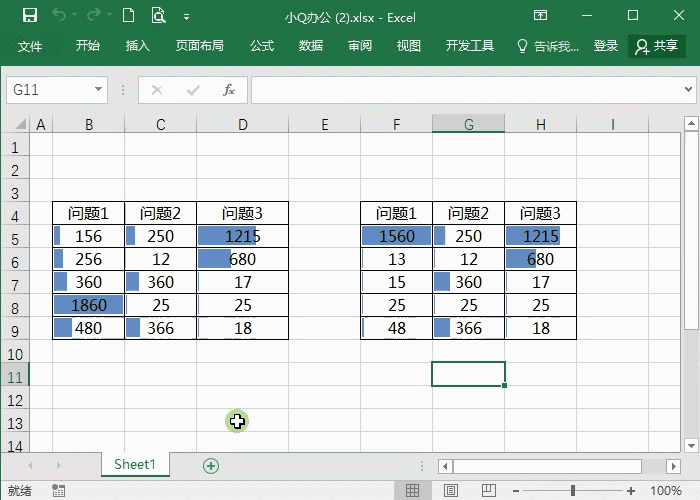
以上就是复制表格保留原格式的技巧,有了这个方法,轻松解决表格复制变形的问题。
excel怎么排序
Excel表格有时候为了方便,会对表格内容进行分类排序,今天给大家分享表格中排序的应用,轻松对Excel表格排序。



